La maggior parte delle persone desidera formattare una scheda SD a causa di un problema o dell'altro.
Ho avuto i miei file video nella mia scheda SD che ho catturato durante le vacanze. Ma quando ho collegato la scheda al mio PC, ho scoperto che la scheda SD era danneggiata. Come posso riparare file video danneggiati dalla scheda SD? Per favore aiutatemi?
Se non hai idea di come recuperare file video danneggiati dalla scheda SD, questa pagina ti mostrerà suggerimenti su come farlo.
In questo articolo
Parte 1: cosa succede quando la scheda SD e i video vengono danneggiati
L'uso di dispositivi di archiviazione digitali come la scheda SD per archiviare file video è cresciuto negli anni. Le persone adorano le schede SD poiché sono più veloci e hanno capacità di archiviazione elevate, ma i file video tendono a essere danneggiati o corrotti. I file video vengono danneggiati a causa della corruzione della scheda SD. Allora, cosa significa questo per te? Significa che i dati all'interno della carta potrebbero probabilmente andare persi per sempre. La buona notizia è che un buon strumento di recupero video può comunque recuperare i tuoi file video.
1. Cosa succede quando la scheda SD si danneggia
Che si tratti di un danno o di una formattazione accidentale, la tua scheda SD verrà danneggiata causando la perdita dei file video e audio archiviati sia in Mac che Finestre. Questa situazione di solito provoca la visualizzazione di un messaggio di errore. Se non gestisci correttamente questo problema, potresti trovare molto difficile recuperare i file video. Di seguito sono riportati maggiori dettagli su cosa succede quando la scheda SD viene danneggiata:
- Un messaggio di errore indica che la scheda SD è danneggiata. Quando viene visualizzato questo messaggio, di solito la maggior parte dei file video sarà mancante. Varie cause possono contribuire a questa corruzione come forse la tua scheda SD è scaduta. Dovresti ricordare che le schede SD hanno una durata specifica.
- Visualizzazione di un messaggio di errore che indica che la scheda SD non è formattata. Questo messaggio si verifica quando il computer non riconosce la scheda SD. Il danneggiamento potrebbe essere dovuto a una formattazione errata.
- Un messaggio di errore che dice che la scheda SD è protetta da scrittura. Questo messaggio viene visualizzato quando non puoi copiare i file video ma puoi vedere i file video nella scheda SD quando la inserisci nel computer o nel telefono. Ciò si verifica a causa di una scheda SD danneggiata.
- Una scheda SD non è accessibile. Questo messaggio di errore viene visualizzato quando viene visualizzata una schermata nera. Di solito, la causa principale è il danneggiamento del file video a causa di diversi fattori, come una formattazione errata.
2. Cosa succede quando i file video vengono danneggiati
I file video possono essere danneggiati in vari modi, inclusi attacchi di virus e arresti interrotti del sistema. Questo è il motivo per cui devi capire cosa succede quando i file video vengono danneggiati in modo da poter evitare scenari simili in futuro. Ecco cosa succede ai video corrotti:
- Video che presentano problemi di sincronizzazione audio-video. Ciò fa sì che i tuoi video non vengano riprodotti correttamente quando tenti di riprodurli sul tuo lettore multimediale. Ciò può essere causato da un lettore video difettoso, che può danneggiare il tuo file video.
- File video inaccessibili. A volte, potresti riscontrare problemi con i tuoi video ma dopo averli recuperati, scopri che non puoi accedere ai file video. La spiegazione logica è che potresti avere uno spegnimento improprio del tuo dispositivo di registrazione. Per questo motivo, non puoi accedere ai tuoi file video anche quando recuperi quei file video.
- Un messaggio di errore come il video non viene riprodotto. In questo caso, il file video non verrà riprodotto affatto. La causa probabile potrebbe essere attacchi di virus o malware.
- Errore di caricamento e non è stato possibile riprodurre il file video. Questo problema potrebbe verificarsi perché il formato del file video non è supportato dal lettore multimediale. Il file video potrebbe essere stato danneggiato durante il processo di trasferimento
Parte 2. Come riparare i video danneggiati dalla scheda SD
Per riparare video danneggiati dalla scheda SD, è necessario utilizzare un software di riparazione video affidabile. Non esiste una scorciatoia per this. Wondershare Repairit Video Repair ha rivoluzionato il modo in cui puoi recuperare file video danneggiati con le sue eccellenti caratteristiche e funzioni. È possibile riparare i file video causati dall'errore della scheda SD. La cosa migliore di questo strumento di riparazione è che supporta diversi formati video tra cui MOV, MP4, M2TS, MKV e molti altri formati.
Wondershare Video Repair offre due modalità di riparazione video, che sono la riparazione rapida progettata per riparare vari errori video e la riparazione anticipata adatta per file video gravemente danneggiati. La modalità di riparazione avanzata utilizza un video di esempio per analizzare i dati e la tecnologia prima di riparare il file video danneggiato. Quindi, se hai video di YouTube che non vengono riprodotti su Chrome, un danneggiamento dell'intestazione di un file video, un danneggiamento del file system video, video sfocati o altri scenari di danneggiamento, sarai sicuro di utilizzare il software Wondershare Video Repair. Puoi utilizzare Wondershare Video Repair seguendo i passaggi seguenti:
Passaggio 1: aggiungi il file video danneggiato
Una volta scaricato e installato, collega la scheda SD danneggiata al computer Windows e segui i passaggi per avviare il processo di ripristino. Per Macbook, dovresti scaricare e installare Wondershare Video Recovery per Mac.
Quindi clicca su Aggiungi video danneggiato nella schermata iniziale. Ora puoi aggiungere il file video danneggiato al Drag and Drop Video qui.

Passaggio 2: ripara il file video danneggiato
Lo strumento di riparazione avvierà il processo di riparazione rapida per ripristinare il file video danneggiato.

Questo è adatto se hai vari errori video. Potrai vedere l'intero processo di riparazione.
Passaggio 3: visualizza in anteprima i video riparati
Il Wondershare Video Repair ti dà la possibilità di visualizzare in anteprima i file video riparati prima di salvarli.
Ciò accade al termine del processo di riparazione. Se sei soddisfatto dei risultati, vai avanti e clicca sul pulsante OK su Anteprima e Salva ora.

Passaggio 4: aggiungi il file video di esempio
Alcuni file video sono gravemente danneggiati e richiedono l'uso della modalità di riparazione avanzata per riparazioni efficaci. In tal caso, puoi utilizzare questa opzione facendo clic sul video di riparazione e selezionando la modalità di riparazione avanzata.
Successivamente, seleziona il video di esempio, che è un video sano che Advance Repair utilizzerà per analizzare i dati e la tecnologia prima di riparare il gravemente danneggiato file video.

Passaggio 5: salva il video recuperato
Potrebbe richiedere più tempo della modalità di riparazione rapida perché deve comprendere i problemi con il file video danneggiato ed effettuare le riparazioni corrette. Dopo aver completato la riparazione del file video danneggiato, puoi visualizzarne l'anteprima.
Infine, una volta visualizzato in anteprima il video riparato, puoi decidere di salvarlo.

Se sei soddisfatto della qualità delle riparazioni, puoi salvare il file video riparato in qualsiasi posizione di tua scelta.
Parte 3: Come riparare la scheda SD danneggiata
Una SD danneggiata con dati importanti può lasciarti poca scelta oltre a trovare modi pratici su come ripararla. Ecco alcuni dei metodi che puoi utilizzare per riparare la scheda SD danneggiata:
Soluzione 1: collega la scheda SD danneggiata a un altro dispositivo
A volte, il dispositivo in uso potrebbe non supportare la scheda SD a causa di problemi relativi al driver o semplicemente per problemi di incompatibilità. Se questa è la situazione, considera di collegare la tua scheda SD a un altro dispositivo. Tuttavia, se questo metodo non funziona, prova la soluzione successiva.
Soluzione 2: collegare la scheda SD a un lettore di schede
Prova a collegare la scheda SD a un lettore di schede SD sul computer. Il motivo per farlo è scoprire se il computer può assegnargli una nuova lettera di unità. Ecco cosa succede, se il computer non assegna una nuova lettera di unità, significa che la scheda è illeggibile. Dovresti ricordare che a volte il lettore di schede SD potrebbe assegnare una lettera di unità, ma riceverai comunque un messaggio che ti informa di inserire il disco nell'unità E. In questo caso, puoi assegnare una nuova lettera di unità alla scheda SD utilizzando le impostazioni del tuo sistema informatico.
Soluzione 3: verifica la presenza di errori nella scheda SD utilizzando il comando "chkdsk"
Puoi scrivere "chkdsk" e una lettera di unità, due punti e /f al prompt dei comandi. Quindi eseguire i seguenti passaggi:
- Inserisci la scheda SD danneggiata nel lettore di schede e collegala al tuo computer.
- Quindi, clicca su Start che si trova sulla barra delle applicazioni di Windows. Puoi seguirlo scegliendo il pulsante Apri computer.
- La tua scheda SD potrebbe essere trovata sotto Dispositivi con archivi rimovibili e annotare la lettera di unità assegnata.
- Puoi fare nuovamente clic sull'icona Start e nella casella di ricerca, digitare le lettere cmd.
- Dopo aver digitato le lettere "cmd", clicca con il pulsante destro del mouse per selezionare l'opzione Esegui come amministratore.
- Si aprirà una finestra di comando, quindi potrai riparare la scheda SD danneggiata eseguendo chkdsk.
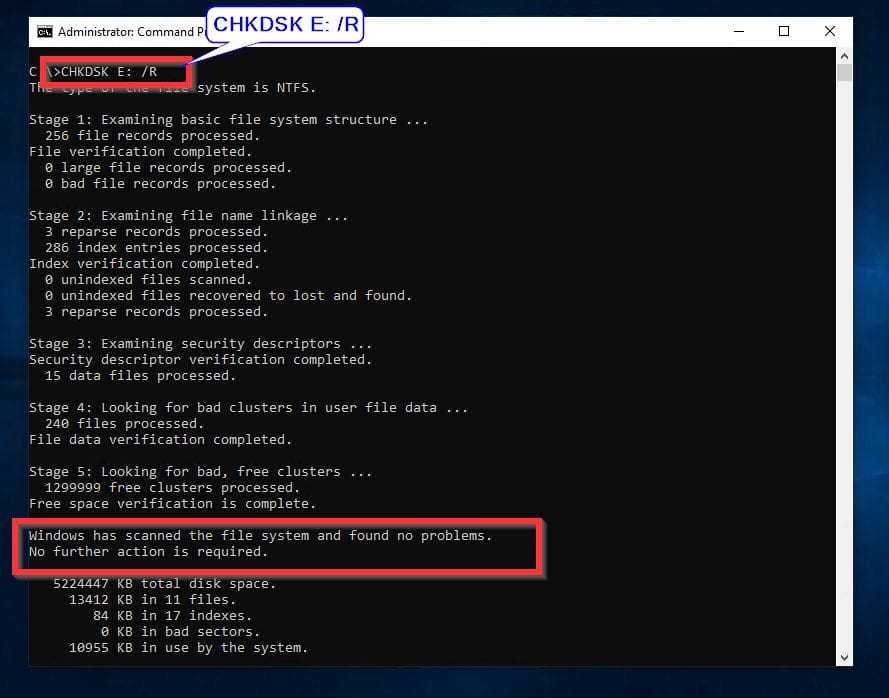
- Digita chkdsk, quindi seguilo con la lettera di unità che corrisponde alla tua scheda SD e seguilo con due punti e /f.
- Clicca sul pulsante Invio e chkdsk inizierà a scansionare la scheda SD danneggiata per correggere gli errori.
- Infine, cerca la lettera di unità assegnata per confermare se i file sono stati ripristinati o meno.
Soluzione 4: formatta la scheda SD
Se la tua scheda SD è in modalità di protezione da scrittura, scoprirai che puoi leggere tutti i file memorizzati ma non salvarli . In questo caso, procedere come segue:
- Rimuovere il pulsante di protezione da scrittura in modo da poter salvare i file.

- Tuttavia, se questo fallisce, forse i tuoi file sono inaccessibili o li hai persi. Per riparare la tua scheda SD, dovresti utilizzare uno strumento di diagnostica del disco.
- In alternativa, un'altra ottima opzione è riformattare la tua scheda SD, tuttavia, potrebbe cancellare tutto ciò che hai memorizzato. Per questo motivo, ha senso recuperare i file archiviati e salvarli su un'altra unità prima di tentare di riformattare la scheda.
Quando si tratta di smartphone o fotocamere, dovresti sempre utilizzare uno strumento di recupero della scheda SD perché la maggior parte dei tuoi dati sarà associata a file video e foto. Sebbene sul mercato siano disponibili diversi strumenti di ripristino della scheda SD, è necessario scegliere solo quelli affidabili e fornire i migliori risultati. Alla fine della giornata, gli strumenti giusti faranno in modo che i file eliminati, persi o inaccessibili vengano tutti recuperati dalla scheda SD.
Soluzione 5: reinstallare il driver
Un'altra possibile soluzione per riparare la scheda SD danneggiata è reinstallare il driver. Procedi come segue per reinstallare il driver:
- Innanzitutto, clicca con il pulsante destro del mouse su Risorse del computer, quindi clicca sul pulsante Gestisci.
- Quindi, clicca sul pulsante Gestione dispositivi.
- Questo apre l'opzione Unità disco, quindi fai doppio click su di essa dall'elenco a discesa. Successivamente, clicca con il pulsante destro del mouse sul nome dell'unità rimovibile.
- Ora puoi cliccare sull'opzione Disinstalla e cliccare su OK.
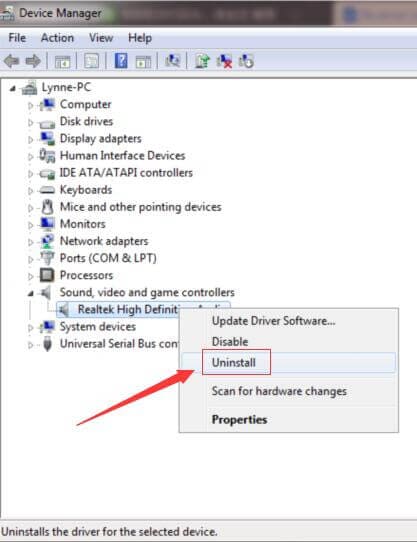
- Scollega la scheda SD e riavvia il computer.
- Quando il computer è aperto, inserisci la scheda SD. Il tuo computer dovrebbe essere in grado di rilevarlo.
Soluzione 6: utilizzare uno strumento software di ripristino
Se tutte le soluzioni di cui sopra non hanno funzionato, l'ultima possibilità per riparare la scheda SD danneggiata è utilizzare lo strumento software di ripristino. Dovresti ricordare che i tuoi dati potrebbero essere ancora nella tua scheda SD nonostante siano corrotti o inaccessibili. Pertanto, puoi recuperare questi dati con il software Wondershare Video Repair. Intendiamoci, questo è possibile solo se la tua scheda SD non ha danni fisici, non è stata sovrascritta o altri file non sono stati salvati sui file danneggiati. Wondershare Video Repair è la soluzione definitiva per recuperare file video causati da errori della scheda SD. La cosa migliore di questo strumento è che supporta Windows 10/8.1/8/7/Vista/XP e macOS 10.9-10.15.
Parte 4: Come proteggere la scheda SD e i file video
Con la popolarità sempre crescente della tecnologia paperless, la maggior parte delle persone ora utilizza le schede SD per archiviare i propri dati importanti. Che si tratti di file video, foto o qualsiasi altro tipo di dati, perderli non è un'opzione. Di conseguenza, dovresti sempre cercare di prevenire il danneggiamento della scheda SD o dei file video.
1. Prevenire il danneggiamento della scheda SD
È possibile prevenire il danneggiamento della scheda SD. Se vuoi farlo, usa i seguenti suggerimenti:
- Assicurati di rimuovere sempre la scheda SD dal dispositivo in modo sicuro. La rimozione forzata tende a danneggiare la scheda SD.
- Durante il trasferimento dei file, evitare di rimuovere la scheda SD quando il processo non è completo. Vedi, alcuni file potrebbero essere ancora in fase di trasferimento e l'espulsione può danneggiare la scheda SD.
- Alcuni computer, videocamere o telefoni cellulari potrebbero contenere virus. Pertanto, evita di inserire la tua scheda SD in tali dispositivi.
- Recupera e salva tutti i tuoi dati prima di tentare di riparare le tue schede SD danneggiate.
- Se ritieni che la tua scheda SD sia danneggiata, non scrivere o salvare altri dati sulla scheda fino al termine del ripristino dei dati corrotti.
2: Prevenire i file video danneggiati
I file video danneggiati sono una preoccupazione di tutti. Sebbene tu possa utilizzare strumenti di ripristino affidabili, è importante mettere in atto alcune misure preventive, come quelle seguenti:
- La corruzione nei file video di solito si verifica durante la riproduzione e la registrazione dei file. Pertanto, puoi prevenirlo evitando molte riproduzioni e non cambiare rapidamente tra registrazione e non registrazione.
- Formatta sempre la tua scheda SD nella fotocamera o utilizzando un dispositivo esterno.
- Gli errori durante il trasferimento di file video possono essere evitati verificando l'integrità della sorgente multimediale prima di eseguire il trasferimento.
- Potrebbe verificarsi un danneggiamento dovuto alla perdita di alimentazione durante la registrazione. Quindi, mantieni il dispositivo di registrazione con una potenza sufficiente durante la ripresa di un video.
Conclusioni:
Le schede SD sono un modo conveniente per archiviare file di dati, come file video. Ma, se non li gestisci bene, puoi corrompere i tuoi preziosi file di dati video. Per fortuna, gli strumenti di recupero dati video sono lì per aiutarti a recuperare i tuoi file video danneggiati. Puoi assicurarti che l'integrità dei tuoi file video corrotti recuperati non sia compromessa utilizzando i migliori strumenti di recupero dati. Questo è il motivo per cui dovresti optare per il software Wondershare Video Repair. È il miglior strumento di recupero dati della scheda SD che ti aiuta a ripristinare video, foto e altri file importanti persi da una scheda SD.
 100% sicuro e download gratuito
100% sicuro e download gratuito
